WeGame如何设置个人隐私?WeGame设置个人隐私的操作步骤
更新日期:2023-09-23 22:00:47
来源:系统之家
手机扫码继续观看

WeGame如何设置个人隐私?最近有很多小伙伴在问WeGame想设置个人隐私应该怎么办?今天小编就带给大家WeGame设置个人隐私的具体操作步骤,让我们一起来看看吧。
方法/步骤
1、首先我们打开”腾讯wegame“。
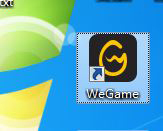
2、然后登录自己的qq账号。
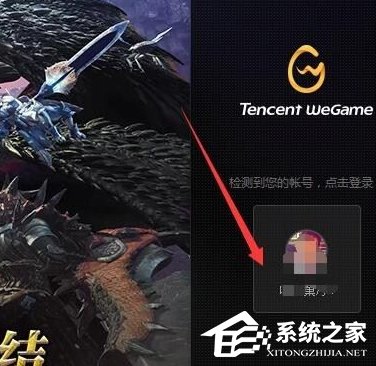
3、接着我们进入主页后,选中下方的头像。(如图位置)

4、再下拉窗口选中”个人设置“
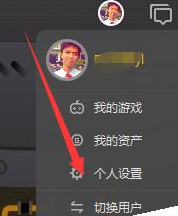
5、然后会跳转到下一个页面,这里选”隐私设置“
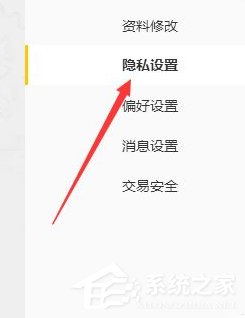
6、这里可以设置评论是否公开,自己的游戏是否别人可见和社交等等。
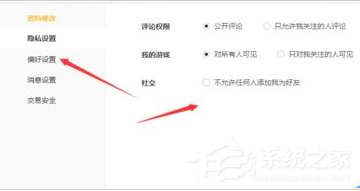
以上就是WeGame设置个人隐私的具体操作步骤啦,大家都学会了吗?还想了解更多的软件教程请关注系统之家。
该文章是否有帮助到您?
常见问题
- monterey12.1正式版无法检测更新详情0次
- zui13更新计划详细介绍0次
- 优麒麟u盘安装详细教程0次
- 优麒麟和银河麒麟区别详细介绍0次
- monterey屏幕镜像使用教程0次
- monterey关闭sip教程0次
- 优麒麟操作系统详细评测0次
- monterey支持多设备互动吗详情0次
- 优麒麟中文设置教程0次
- monterey和bigsur区别详细介绍0次
系统下载排行
周
月
其他人正在下载
更多
安卓下载
更多
手机上观看
![]() 扫码手机上观看
扫码手机上观看
下一个:
U盘重装视频












